Добавление счетчика и контактов в блог от Blogger
 Судя по комментариям некоторых читателей тема настройки блога для начинающих весьма актуальна. Поэтому продолжим ее рассмотрение. Раз и навсегда разберемся с вопросом как поставить счетчик и некоторые другие полезные вещи. Смею предположить, что далеко не все в курсе полного спектра возможностей системы Blogger: «пишутся сообщения – вот и хорошо, большем мне ничего особо не нужно»
Судя по комментариям некоторых читателей тема настройки блога для начинающих весьма актуальна. Поэтому продолжим ее рассмотрение. Раз и навсегда разберемся с вопросом как поставить счетчик и некоторые другие полезные вещи. Смею предположить, что далеко не все в курсе полного спектра возможностей системы Blogger: «пишутся сообщения – вот и хорошо, большем мне ничего особо не нужно»
Итак, вопросы на повестке дня:
1. Как добавить счетчик в блог?
2. Как изменить шаблон сообщения на Blogger.com?
3. Как добавить свою фотографию и контакты в блог?
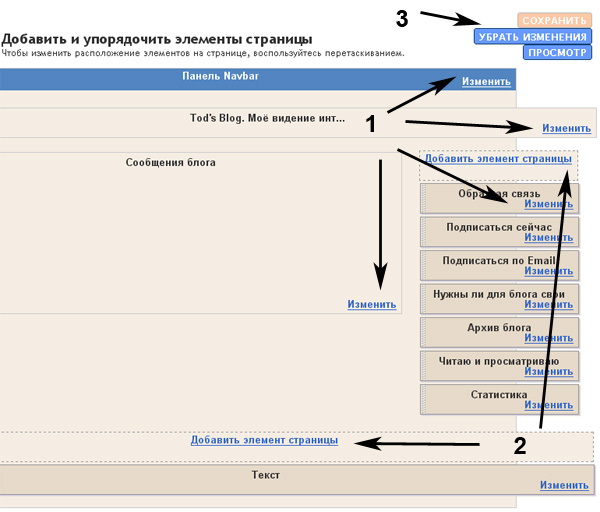 Это ваш сайт в схематическом виде. Сначала идет верхняя панель от Blogger`а, потом заголовок блога, слева блок сообщений, также видим перечень элементов правой колонки и нижний блок. Что хотелось бы здесь отметить.
Это ваш сайт в схематическом виде. Сначала идет верхняя панель от Blogger`а, потом заголовок блога, слева блок сообщений, также видим перечень элементов правой колонки и нижний блок. Что хотелось бы здесь отметить.
Во-первых, возле всех этих элементов вы видите кнопку «Изменить» (на рисунке п.1), а это значит, что кликая по ней, мы получаем доступ к управлению настройками для того или иного элемента. Можете поэкспериментировать с этим на досуге. Кроме того, многие элементы можно передвигать, просто перетаскивая их с помощью мышки. Это к вопросу о размещении счетчика.
Во-вторых, чтобы создать любой новый элемент мы должны воспользоваться соответствующими кнопками в нижнем и правом блоках (на рисунке п.2). Внимание, я так понимаю, это все касается шаблонов с одной колонкой. Не уверен, ес ли с большим количеством, но явно там ваш макет будет выглядеть немного иначе.
Наконец, в-третьих, есть в правом верхнем углу (на рисунке п.3) три кнопочки, позволяющие сохранить изменения макета, отметить их или просмотреть.
Чтобы добавить счетчик в блог нужно:
- Зарегистрировать свой сайт в каком-то рейтинге, например Bigmir)net (урк.) или Liveinternet (рус.), после чего вы получите код.
- В системе Blogger, в меню «Элементы страницы» раздела «Шаблон», создаете новый элемент (на рисунке п.2).
- В открывшемся окне вам будет представлено на выбор несколько типов добавляемых элементов. Выбираете «HTML/JavaScript», после чего появится окошко куда непосредственно требуется вставить код счетчика.
- Сохраняете и проверяете наличие и корректность отображения счетчика в вашем блоге.
Следует заметить (хотя вы, наверное, и сами уже заметили), что типов вставляемых элементов есть несколько: это списки, картинки, ссылки, текст, видео, опросы и т.д. Опять же лучший способ узнать об этих элементах – это попробовать их на практике.
Изменения своего профайла происходит несколько в другом месте. В панели управления есть соответствующая ссылка для перехода к редактированию своей учетной записи.
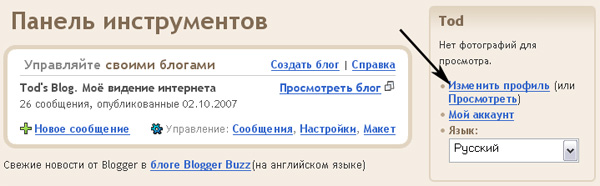 После этого заходим в меню «Элементы страницы», добавляем новый элемент для которого выбираем тип «Профиль». Это позволит скопировать в блог некоторые значения из вашей учетной записи. Конечно, можно все это сделать гораздо проще — добавить в блог элемент типа «Текст» либо «HTML/JavaScript», где написать любую информацию о себе. Преимущество первого варианта, по-видимому, заключается в том, что при изменении профайла не придется править информацию на своем блоге (тем более если таких блогов несколько?).
После этого заходим в меню «Элементы страницы», добавляем новый элемент для которого выбираем тип «Профиль». Это позволит скопировать в блог некоторые значения из вашей учетной записи. Конечно, можно все это сделать гораздо проще — добавить в блог элемент типа «Текст» либо «HTML/JavaScript», где написать любую информацию о себе. Преимущество первого варианта, по-видимому, заключается в том, что при изменении профайла не придется править информацию на своем блоге (тем более если таких блогов несколько?).
Чтобы изменить сообщения Blogger`а заходим в раздел «Настройки», где выбираем меню «Форматирование». В самом последнем поле «Шаблон сообщения» можно добавить некоторые примеры кода, которые вы чаще всего используете, чтобы экономить время при создании сообщений.
Читать также:
Создание блога на Blogger.com (постскриптум)
Создание расширяемых кратких сообщений в блоге Blogger
Установка FeedBurner для блога Blogger , подписка через RSS, подписка по Email
Подписаться на RSS блога можно здесь.

очень интересная информация, спасибо за помощь!